ماژول دوربین اسنپ چت مانند شما عکس و فیلم خود را عکس بگیرید است. اگر این دوربین از کار بیفتد، برنامه را بی فایده می کند. دلایل زیادی وجود دارد که ممکن است دوربین Snapchat شما کار نکند.
ممکن است برنامه در اتصال به اینترنت مشکل داشته باشد، در تلفن خود مشکلی داشته باشید یا فایل اصلی Snapchat مشکل داشته باشد. صرف نظر از دلیل، ما مطمئن هستیم که میخواهید مشکل را برطرف کنید، و این چیزی است که امروز به شما کمک میکنیم.
برنامه Snapchat را ببندید و دوباره باز کنید
وقتی متوجه شدید که دوربین Snapchat کار نمی کند، اولین کاری که باید انجام دهید این است که برنامه Snapchat را ببندید و دوباره باز کنید. انجام این کار به برنامه فرصتی میدهد تا اشکالات جزئی را برطرف کند، که میتواند مشکل دوربین را برطرف کند.
با بستن و باز کردن مجدد Snapchat هیچ داده ای را از دست نمی دهید.
در iPhone
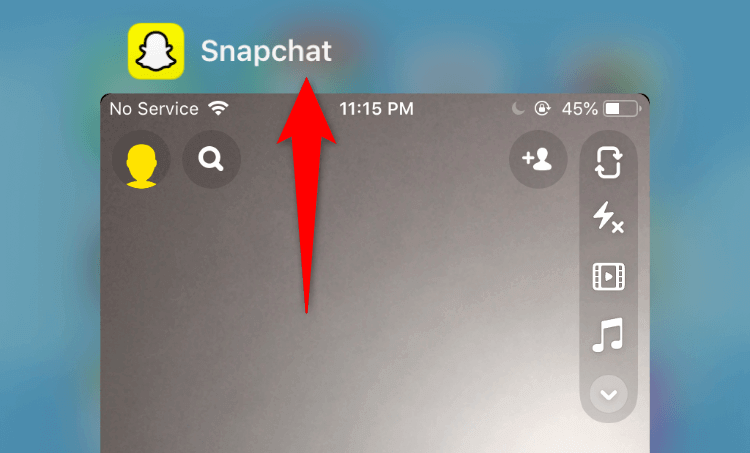
در Android
دستورالعملها بسته به تلفن Android شما متفاوت است. اما در اکثر تلفنها:
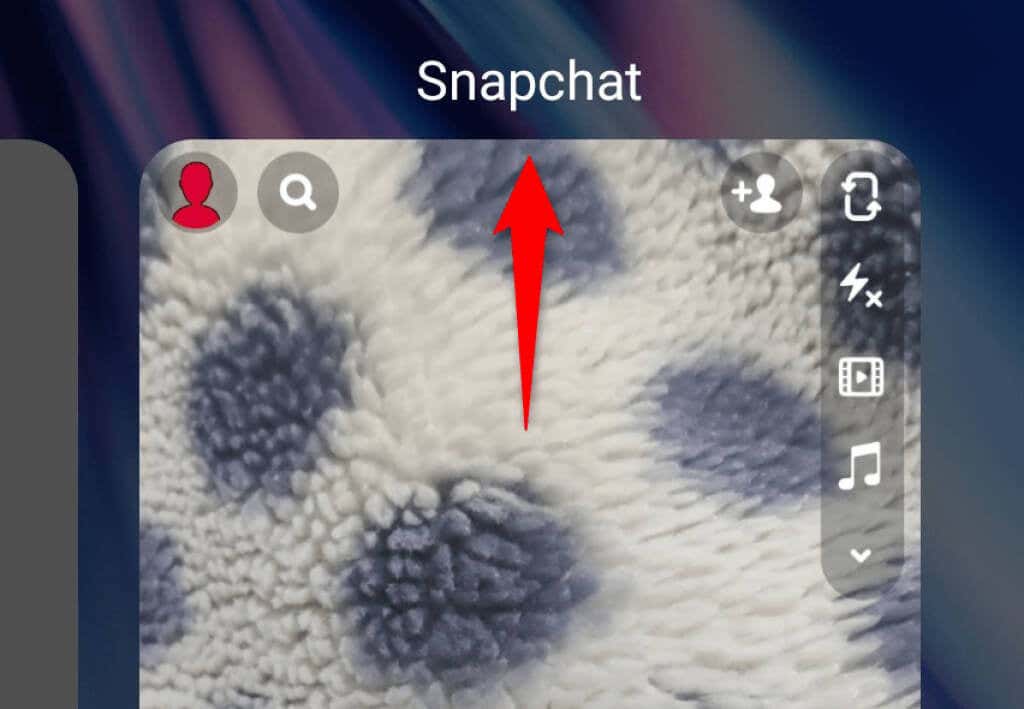
سپس، کشوی برنامه خود را باز کنید و روی Snapchat ضربه بزنید تا برنامه دوباره راه اندازی شود.
آیفون یا تلفن Android خود را راه اندازی مجدد کنید
اگر مشکل دوربین Snapchat شما همچنان ادامه دارد، گوشی خود را ریبوت کنید و ببینید که آیا این به رفع مشکل کمک می کند. بسیاری از اوقات، اگر مشکل شما ناشی از سیستم تلفن شما باشد، معمولاً با یک راه اندازی مجدد ساده این مشکل برطرف می شود.
قبل از راهاندازی مجدد تلفن، حتماً کار ذخیرهنشده خود را ذخیره کنید.
در iPhone
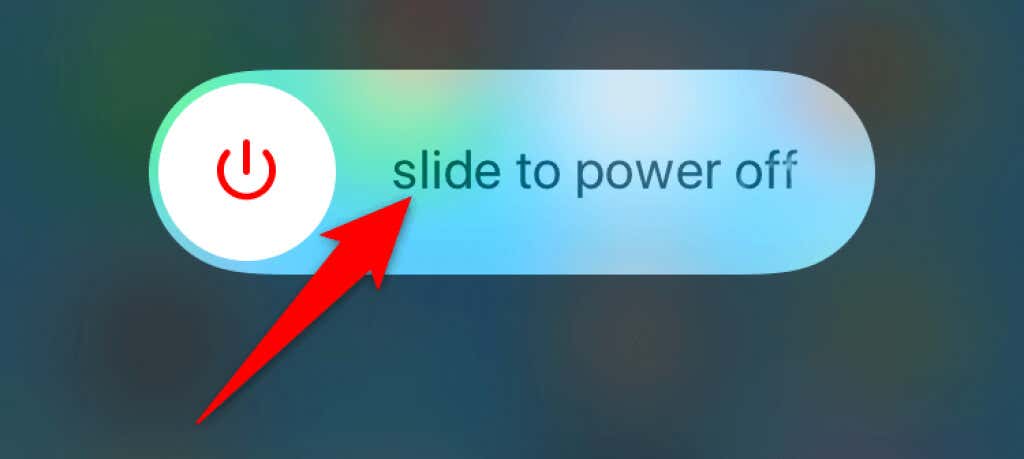
در Android
.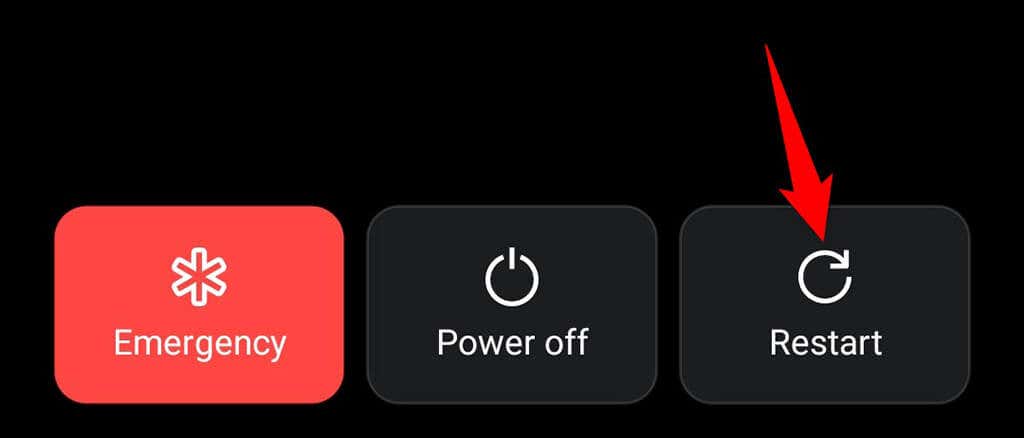
پس از راه اندازی مجدد تلفن، Snapchat را راه اندازی کنید و ببینید آیا دوربین کار می کند یا خیر.
فعال کردن مجوز دوربین برای رفع سیاهی صفحه در اسنپ چت
اسنپ چت به مجوز دوربین نیاز دارد که به شما امکان می دهد عکس و فیلم بگیرید. اگر این مجوز را غیرمجاز کردهاید، یا هرگز این مجوز را به برنامه ندادهاید، به همین دلیل است که نمای دوربین را در برنامه نمیبینید.
برای رفع مشکل، به تنظیمات گوشی خود بروید و به Snapchat اجازه دهید از دوربین شما استفاده کند.
در iPhone
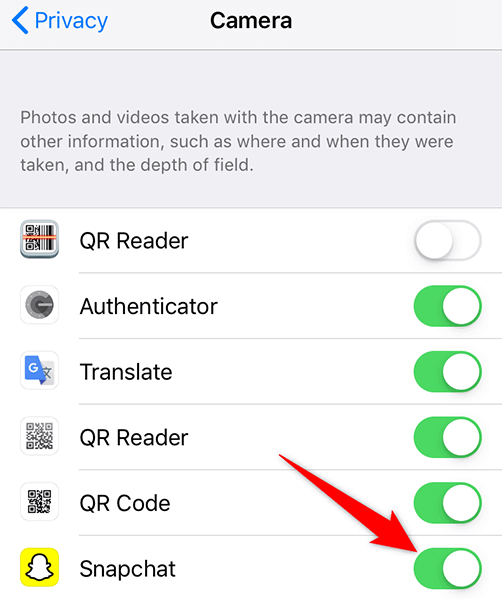
در Android
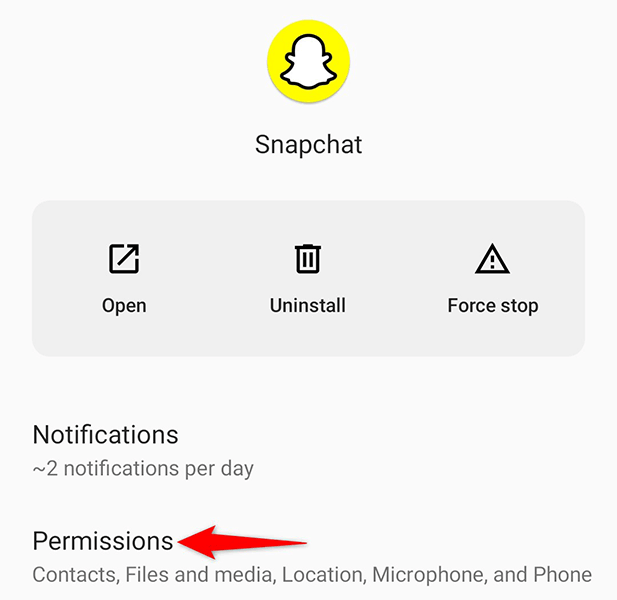
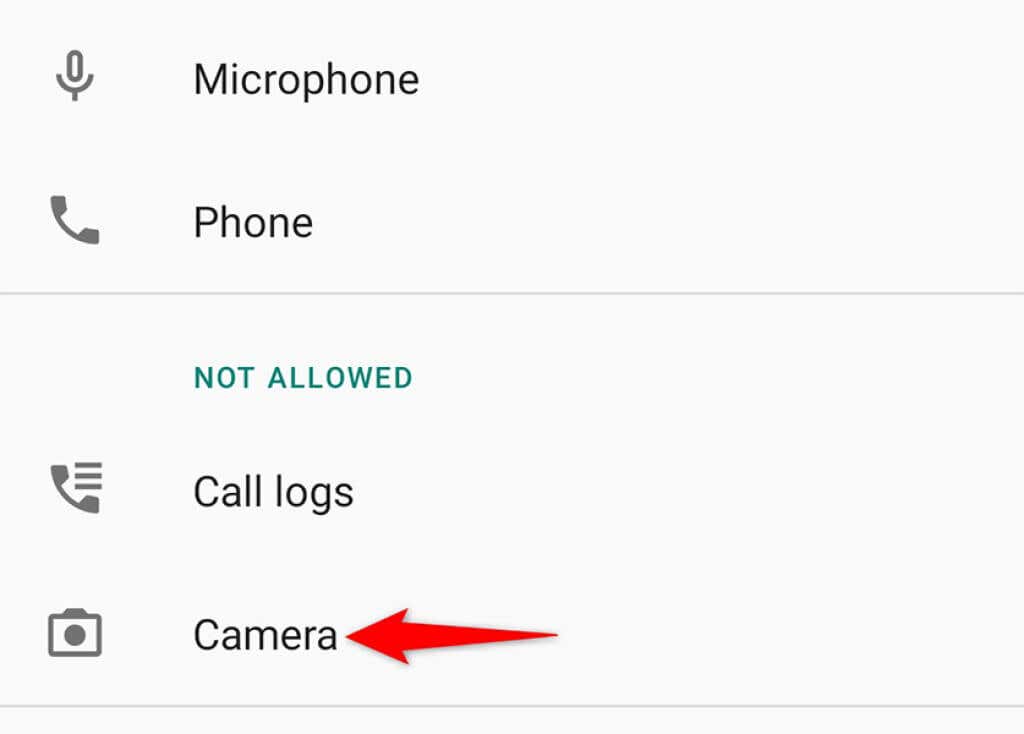
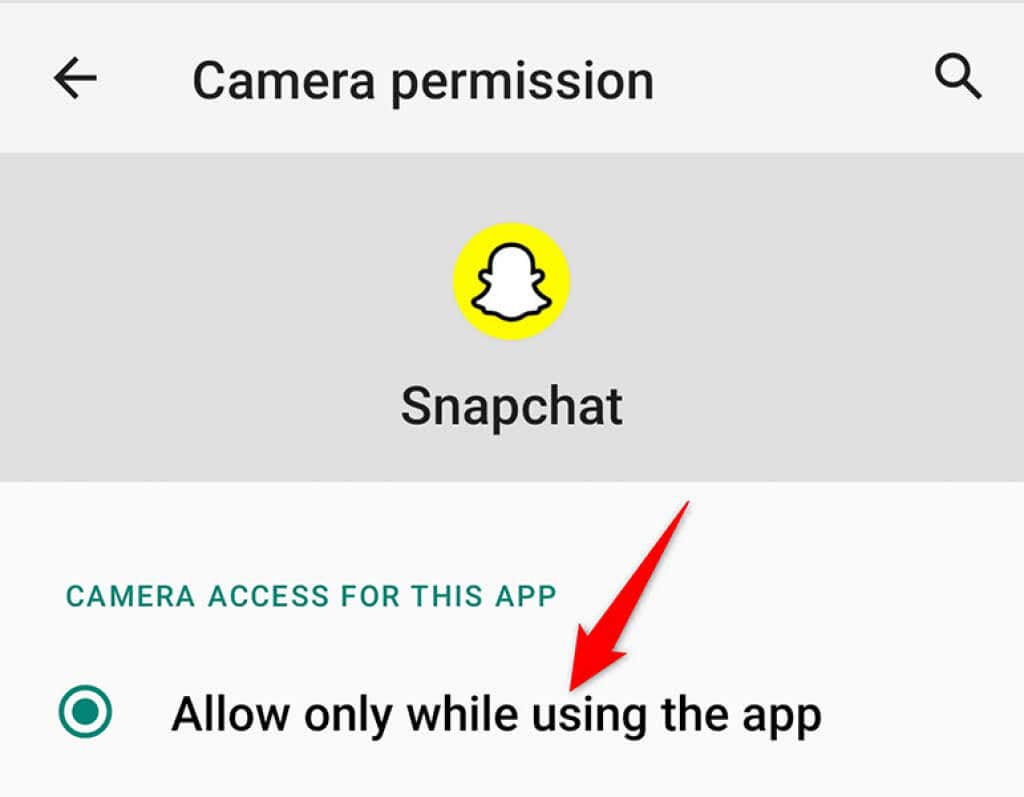
اکنون که Snapchat مجوز لازم دوربین را دارد، برنامه را باز کنید و باید بتوانید Snaps خود را بسازید.
به دوربین جلو/عقب بروید
وقتی با مشکل دوربین در Snapchat مواجه شدید، دوربین خود را تغییر دهید و ببینید آیا با این کار مشکل برطرف میشود. برای مثال، اگر در حال حاضر از دوربین عقب استفاده میکنید، به دوربین جلو بروید تا ببینید آیا این کار میکند یا خیر.
این به رفع مشکلات جزئی دوربین در برنامه کمک میکند.
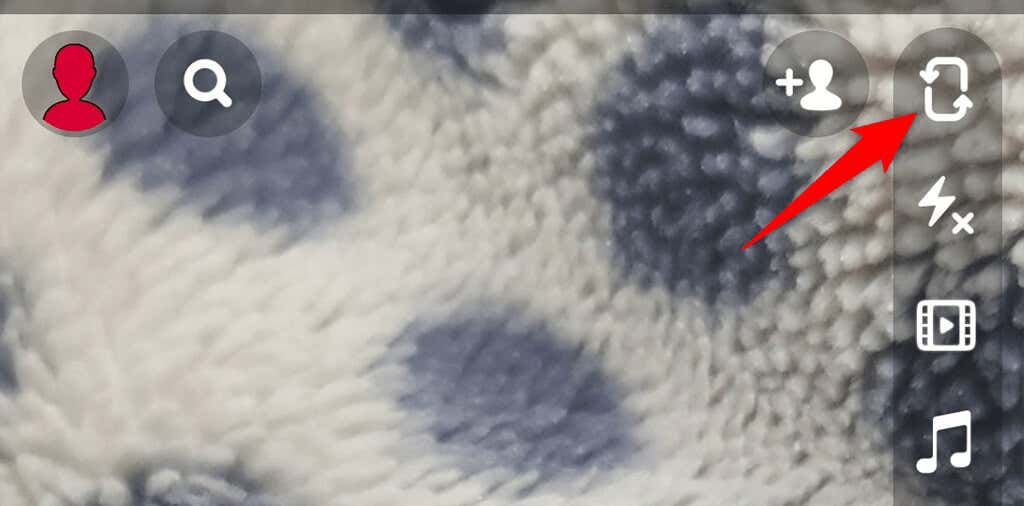
فایلهای کش Snapchat را پاک کنید
مانند سایر برنامهها، Snapchat فایلهای حافظه پنهان را در تلفن شما ذخیره میکند تا عملکرد برنامه را سرعت بخشد. گاهی اوقات، این فایل های کش معیوب می شوند و باعث اختلال در عملکرد برنامه می شوند. مشکل کار نکردن دوربین Snapchat شما ممکن است نتیجه فایل های حافظه پنهان مشکل ساز باشد.
در این صورت، کش اسنپ چت را پاک کنید و مشکل شما باید حل شود. انجام این کار داده های شخصی ذخیره شده در برنامه را حذف نمی کند. همچنین، فقط میتوانید این کار را در تلفنهای Android انجام دهید.
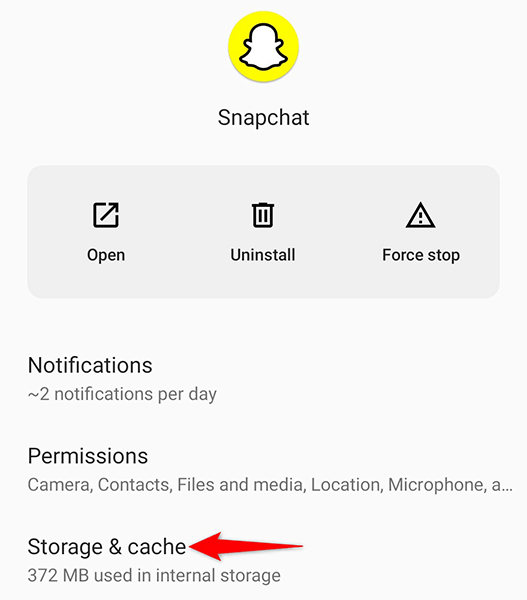
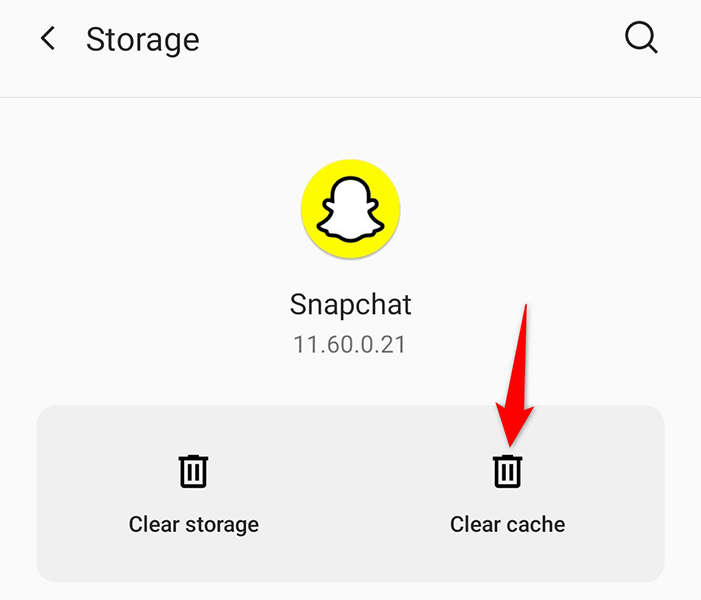
اتصال اینترنت خود را بررسی کنید
یکی از دلایلی که دوربین Snapchat شما کار نمی کند این است که اتصال اینترنت شما معیوب است. Snapchat برای کارکرد نیاز به دسترسی به اینترنت دارد، و اگر تلفن شما این قابلیت را نداشته باشد، با مشکلات مختلفی از جمله موارد مربوط به دوربین مواجه خواهید شد.
برای دور زدن آن، اینترنت تلفن خود را بررسی کنید و ببینید آیا کار میکند یا خیر. یکی از راههای انجام این کار این است که مرورگر وب تلفن خود را باز کنید، سایتی مانند بینگ راهاندازی کنید و ببینید آیا سایت باز میشود یا خیر. اگر اینطور باشد، اینترنت شما کار می کند.
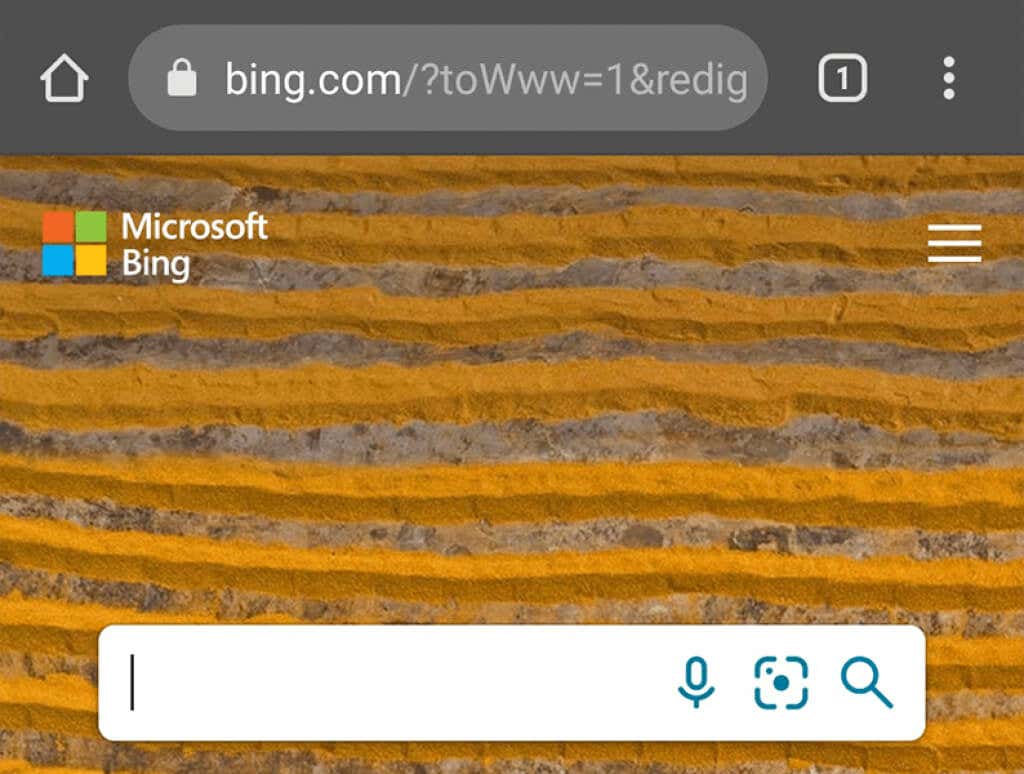
اگر سایت بارگیری نمی شود، مشکل اینترنت دارید که باید آن را حل کنید. میتوانید کمک آنلاین پیدا کنید یا برای رفع مشکل با ارائهدهنده خدمات اینترنت خود تماس بگیرید.
رفع دوربین Snapchat با نصب مجدد برنامه
اگر هنوز نمیتوانید به دوربین در Snapchat دسترسی داشته باشید، بهتر است برنامه Snapchat را حذف کرده و مجدداً در تلفن خود نصب کنید. با این کار همه فایلهای برنامه، از جمله فایلهای اصلی که ممکن است معیوب باشند، حذف میشود.
برای ورود مجدد به حساب خود در صورت نصب مجدد Snapchat، به جزئیات ورود به سیستم خود نیاز دارید.
در iPhone
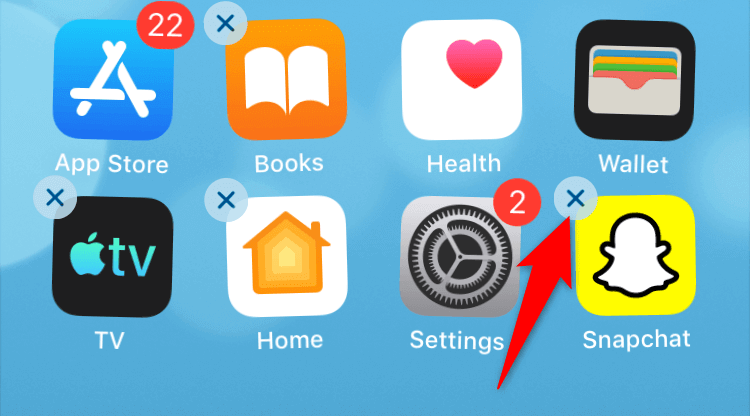
در Android
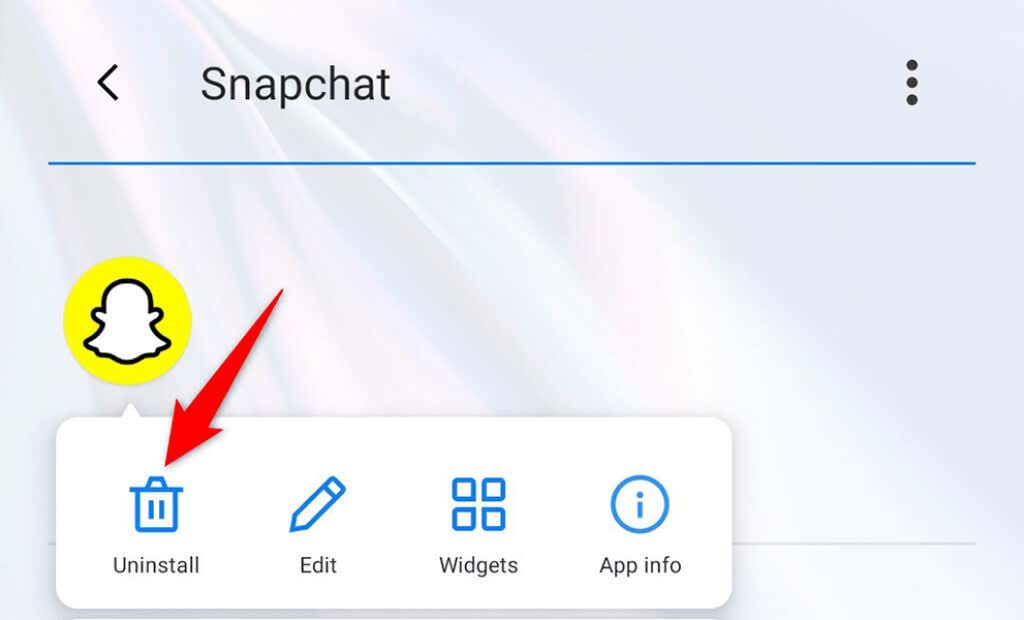
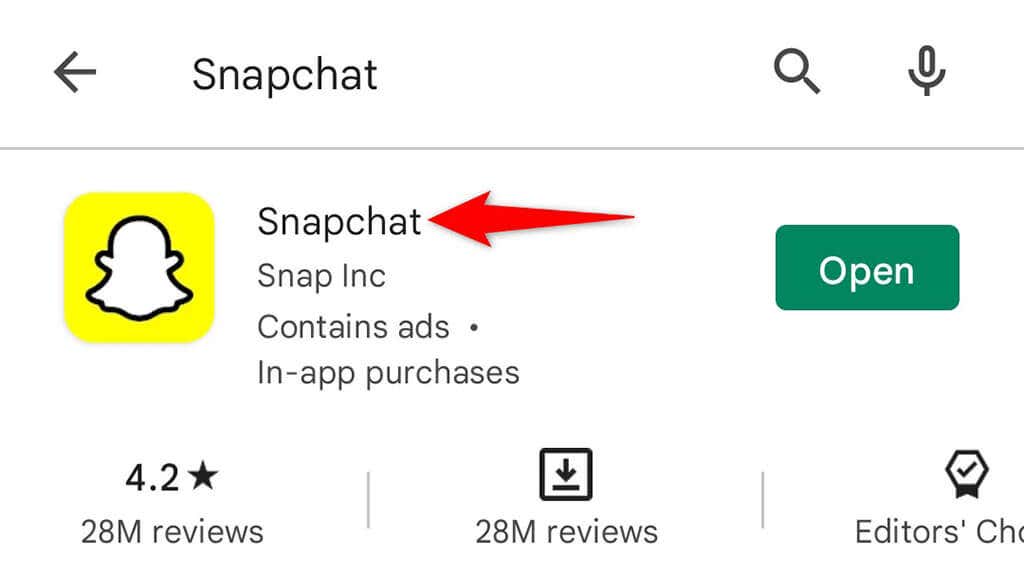
تلفن iPhone یا Android خود را بهروزرسانی کنید
یکی از راههای رفع اکثر مشکلات در تلفنهای iPhone و Android، نرم افزار گوشی های خود را به روز نگه دارید است. انجام این کار، اشکالات موجود در نرم افزار را برطرف می کند و به نرم افزار کمک می کند تا با برنامه های نصب شده شما، مانند Snapchat، به خوبی بازی کند.
احتمال زیادی وجود دارد که بهروزرسانی تلفن شما بتواند مشکل دوربین Snapchat شما را برطرف کند.
در iPhone
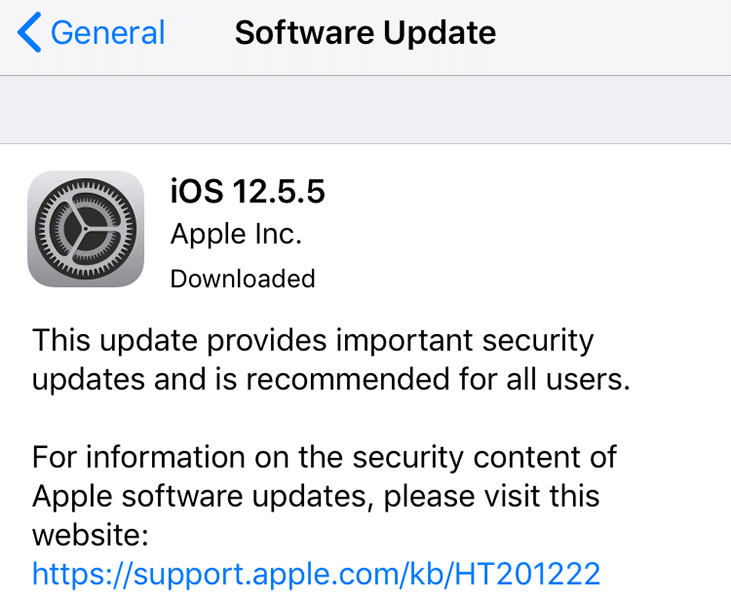
در Android
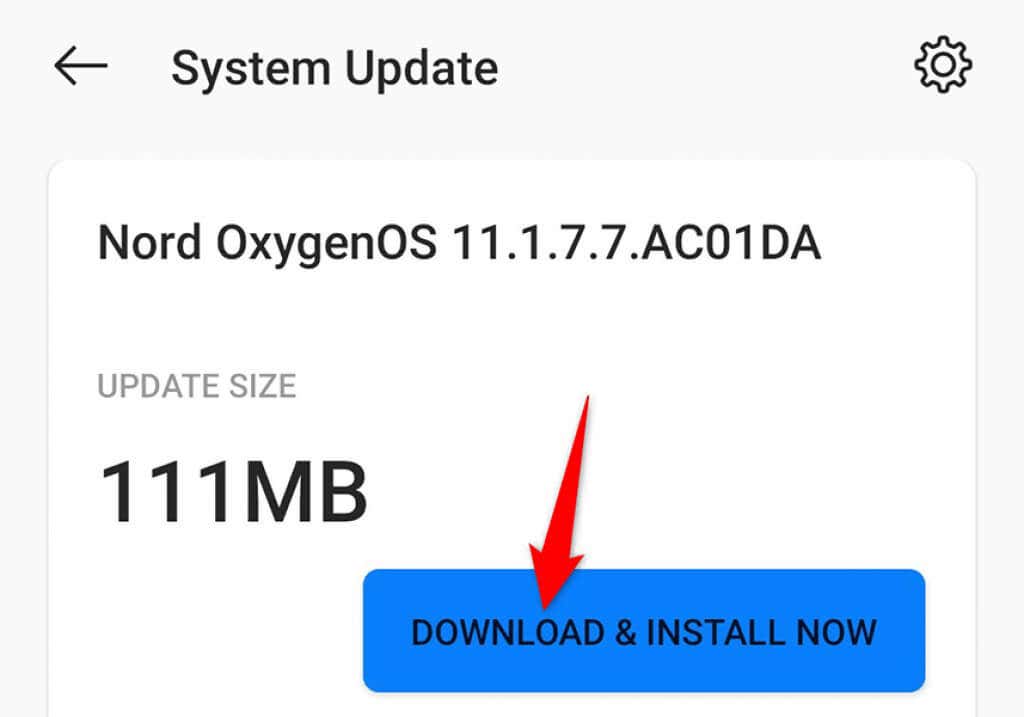
دوربین Snapchat کار نمی کند به راحتی قابل تعمیر است
دوربین بخشی ضروری از برنامه Snapchat است زیرا محتوای خود را به این ترتیب ایجاد می کنید. اگر زمانی متوجه شدید که این دوربین ناکارآمد است، یکی از روشهای ذکر شده در بالا به شما کمک میکند مشکل را برطرف کنید. هنگامی که دوربین دوباره فعال شد، آماده محتوای تکان دهنده ایجاد کنید در برنامه رسانه اجتماعی مورد علاقه خود خواهید بود..
.